1. Обобщение изученного материала
2. Что такое геоинформационнная система?
2.1. ГИС (географическая информационная система) - это современная компьютерная технология для картографирования и анализа объектов реального мира, а также событий, происходящих на нашей планете, в нашей жизни и деятельности.
3. Каков же состав ГИС?
3.1. данные (пространственные данные): географические (местоположение объекта на земной поверхности, фотоснимки из космоса, аэроснимки), табличные или описательные данные, связанные с географическими;
3.2. аппаратное обеспечение (компьютер, компьютерные и телекоммуникационные сети, накопители внешней памяти, сканер, дигитайзеры и т. д.);
3.3. программное обеспечение для хранения, ввода, анализа и визуализации географической информации;
3.4. технологии (методы, порядок действий и т. д.);
4. Как работает ГИС?
4.1. ГИС хранит информацию о реальном мире в виде набора тематических слоев, которые объединены на основе географического положения.
4.1.1. Задание 1: С помощью инструмента Каталог (в верхнем левом углу программы) посмотрите каталог организаций города Саратова. Найдите вкладку «Культура, Искусство, Религия» и откройте ее. Откройте меню «Музеи» (откроется список музеев в левой части программы). Найдите «Саратовский государственный музей им. А.Н.Радищева». Нажать на адрес Радищева, 39 и на карте отобразится район музея. Поиск проезда, например, от Радищева, 39 до Привокзальная площадь, 1 (нажать «Найти»)
4.1.2. Задание 2: Для построения проезда на городском транспорте или автомобиле между любыми точками на карте воспользуйтесь блоком «Как проехать?» на вкладке Поиск. Проезд строится с учетом возможных пересадок, пеших переходов, запретов разворотов и поворотов. Чтобы построить маршрут, укажите адреса мест, откуда и куда вам нужно проехать, в полях «От» и «До». Затем нажмите Найти или Enter. На карте появится цветная линия, обозначающая оптимальный маршрут. В справочнике Транспорт будут представлены варианты проезда, расписанные по этапам с указанием нужных номеров городского транспорта.
4.1.3. Задание 3: Воспользуйтесь системой «Поиск». Введите адрес (по вашему желанию), район. Программа автоматически укажет необходимый адрес. Например: Московская, 6; Духосошественная площадь, 3.
